Hvis det blir vedtatt endringer i vurderingsordningen for et emne, må vurderingskombinasjonen endres. Om du kan justere eksisterende vurderingskombinasjon eller om du må lage en helt ny vurderingskombinasjon, avhenger av hva endringen består i.
Når må man lage ny kombinasjon(er)?
- Hvis en av vurderingsformene endres (eks. fra oppgave til skriftlig)
- Hvis en ny vurderingsform skal legges til
- Hvis karakterregelen endres (eks. fra Bestått/Ikke bestått til A-E)
Når trenger man ikke lage ny kombinasjon, men kan endre eksisterende?
- Hvis timetallet for skriftlig/muntlig eksamen endres
- Hvis antallet dager for hjemmeeksamen endres
- Hvis antallet dager for avvikling av muntlig eksamen endres
- Hvis man skal legge til eller fjerne obliger (her kan man bare styre hver obligs varighet/aktivstatus uten å lage ny ordning)
Eksempel på oppretting av en ny vurderingskombinasjon
Eksempelet tar utgangspunkt i et emne med en skriftlig eksamen (S) skal endre vurderingsordning til skriftlig eksamen og oppgave (OS).
1. Lage toppkombinasjon
Ta utgangspunkt i den eksisterende vurderingskombinasjonen. For å kunne legge til en ny ordning i en vurderingskombinasjon må man først generere en toppkombinasjon. Du kan bruke knappen 'Generer TOPP' nederst til høyre i vurderingskombinasjon samlebilde. Det er også mulig å opprette toppkombinasjonen ved å legge til en ny rad i vurderingskombinasjonen med kode 0 og navnet Toppkombinasjon.
Merk at du trenger kun å lage toppkombinasjon dersom det allerede eksisterer en annen vurderingskombinasjon for emnet.
2. Legge til den nye ordningen
Når toppkombinasjonen er laget må man legge til den nye ordningen under denne. Stå i toppkombinasjonen og gå til underbildet vurderingskombinasjon. Legg til en rad med den nye ordningen under den gamle.
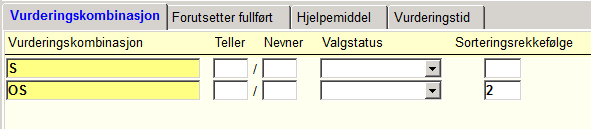
Når den nye ordningen (OS i dette eksempelet) er lagt til under toppkombinasjonen, blir det automatisk opprettet en vurderingskombinasjon med kode OS i øvre del av bildet. Åpne denne og sett inn riktige verdier i alle aktuelle felt. Merk at det er her på helheten at vurderingsordning skal fylles ut.
Eksamensavvikling skal ha verdi 'N', fordi eventuell eksamensavvikling foregår på delene og ikke på helheten. Vurdering (har resultat) skal ha verdi 'J' fordi samlet resultat skal ligge på helheten.
Bare en av emnets vurderingsordninger kan ha verdi 'J' i feltet default. Setter du 'J' på den nye ordningen vil verdien 'N' automatisk settes i dette feltet på den gamle ordningen (S i dette eksempelet). Den ordningen som er markert som default vil automatisk bli valgt som vurderingsordning på studentens vurderingssmelding.
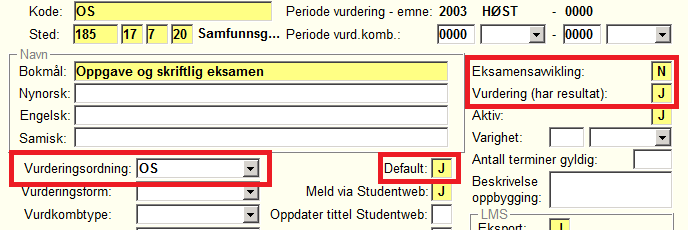
3. Legge til deler
Ha den nye vurderingskombinasjonen OS i øvre del av bildet, gå så til underbildet vurderingskombinasjon. Legg til de to delene oppgave og skriftlig eksamen. Koden til disse skal ha ordningen på helheten som prefiks, og blir da henholdsvis OS-O og OS-S.
Gå til øvre del av bildet igjen og sett inn riktige verdier i alle aktuelle felt på hver av de nye delene. Merk at delene har fått koden i navnefeltet også, husk å endre dette til et beskrivende navn. Navnet benyttes bl.a. av StudentWeb. På delene skal ikke vurderingsordning fylles ut, men vurderingsform og vurdkombtype.
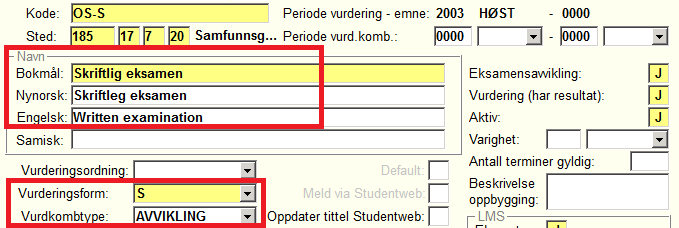
Når begge underkombinasjonene er opprettet skal hierarkiet til høyre i vurderingskombinasjon samlebilde nå se slik ut:
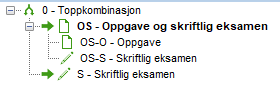
4. Sette gammel ordningen inaktiv
Slik dette er registrert nå er det mulig å velge mellom to ulike vurderingsordninger. Hvis bare den nye ordningen skal gjelde må den gamle ordningen settes inaktiv.
Gå til vurderingskombinasjonen til den opprinnelige ordningen, S. Sett aktiv = 'N'. Samtidig må man sette termin og årstall til for når denne vurderingskombinasjonen var gyldig. Den gamle ordningen vil da bli markert med et rødt kryss i hierarkiet til høyre.
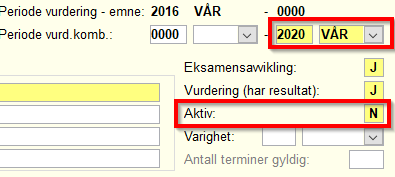
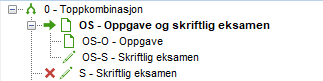
5. Generere vurderingstid
Med vurderingstid angir man når i løpet av året en vurderingskombinasjon skal avvikles, f.eks. høsten. Generer vurderingstid for den nye vurderingskombinasjonen. Da kan man benytte rutinen for automatisk oppretting av vurderingsenheter for den nye ordningen.
Vi anbefaler å gjøre dette i emne samlebilde, da genereres vurd.tid for alle deler av vurderingskombinasjonen samtidig.
Vurderingskombinasjon med obligatorisk aktivitet
Hvis du skal lage en ny vurderingskombinasjon for et emne som har obligatorisk aktivitet, og denne aktiviteten skal være den samme som før, kan du gjenbruke denne delen av den gamle vurderingskombinasjonen. Dette gjelder bare oblig'er som ikke er en del av ordningen (ikke har ordningen på helheten som prefiks).
Se avsnittet 'Legge til deler'. Ha den nye vurderingskombinasjonen i øvre del av bildet. Legg koden til den obligatoriske aktiviteten inn som en ny rad i underbildet vurderingskombinasjon, på samme måte som delene. På denne måten kan du knytte den eksisterende obligatoriske aktiviteten til den nye vurderingskombinasjonen.